chat vocal

Instalați programul, du-te la ea prin comanda rapidă de pe desktop sau din meniul Start.
Înainte de a ne apare fereastra principală TeamSpeak 3, care arată astfel:
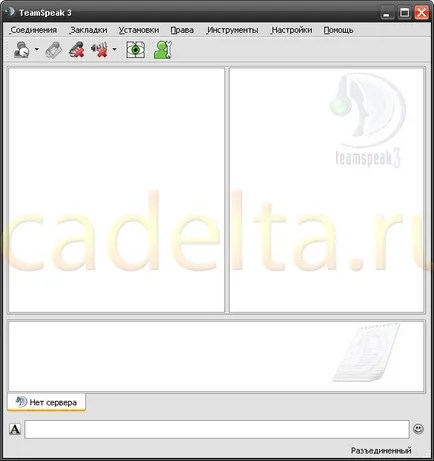
În captura de ecran vom vedea versiunea rusă a programului. Dacă ați descărcat limba engleză, atunci fereastra va arata astfel:
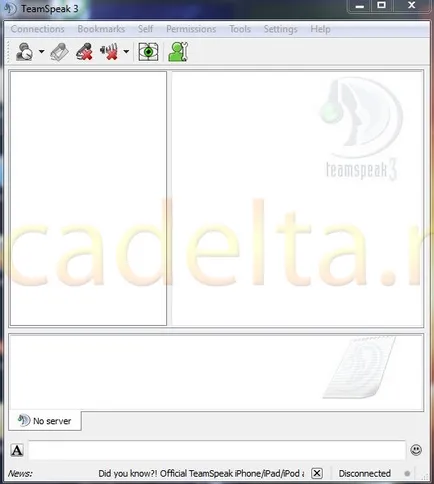
Pentru a începe un chat vocal, avem nevoie pentru a merge la orice server. Pentru a face acest lucru, faceți clic pe cuvintele „Conexiuni“ în versiunea rusă, sau „Conexiuni“ în limba engleză.
Înainte de a ne este o listă drop-down:
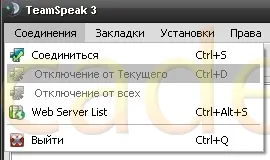
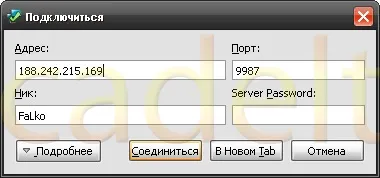
Această fereastră are patru linii de intrare 4 și sub butoane.
Acum ia în considerare inscripțiile la butoane, acestea au 4:
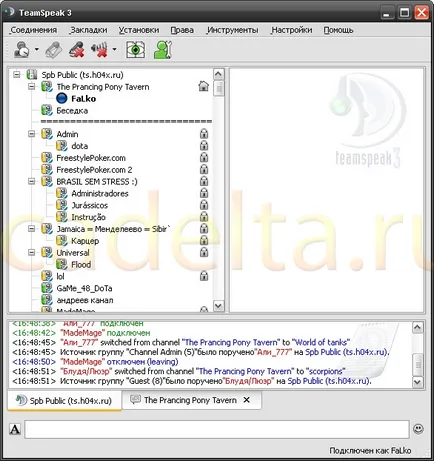
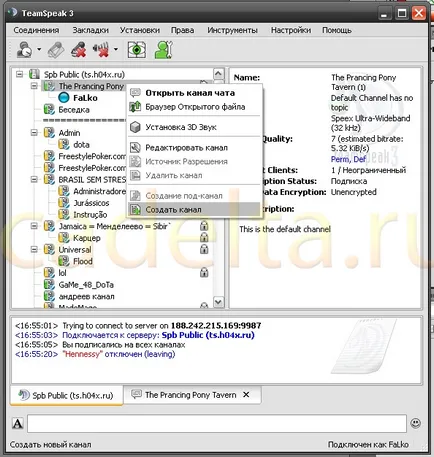
Când începe să vorbiți în microfon, becul se aprinde în fața pseudonimului (ca în captura de ecran de mai sus).
Așa că am trecut în revistă principalele puncte de utilizare a software-ului TeamSpeak 3.
Dacă aveți întrebări, cere-le pe forumul nostru.